Το Microsoft Teams μπορεί μερικές φορές να κολλήσει σε ένα crash και να ξεκινήσει βρόχο. Όταν παρουσιάζεται αυτό το ζήτημα, η εφαρμογή συνήθως εκπέμπει ένα σφάλμα που λέει:Υπήρξε ένα πρόβλημα και αναρρώνουμε.» Το Teams απλά κολλάει για 10 ή 15 δευτερόλεπτα, στη συνέχεια αναρρώνει για λίγα δευτερόλεπτα για να κολλήσει ξανά αργότερα.
Αυτή η διαδικασία επαναλαμβάνεται τρεις ή τέσσερις φορές. Μετά από αυτό, το Teams εμφανίζει ένα ελαφρώς διαφορετικό μήνυμα σφάλματος που λέει, "Υπάρχει ένα σφάλμα. Συγγνώμη για την ταλαιπωρία. Παρακαλώ συνδεθείτε ξανά“.
Πώς να διορθώσετε το σφάλμα "Υπήρχε σφάλμα και ανακτούμε" στις ομάδες
⇒ Γρήγορη επιδιόρθωση:
Εάν χρησιμοποιείτε μια παλιά έκδοση της εφαρμογής Teams, κάντε κλικ στην εικόνα του προφίλ σας και επιλέξτε Ελεγχος για ενημερώσεις. Αποσυνδεθείτε από τον λογαριασμό σας, κλείστε τις ομάδες, επανεκκινήστε την εφαρμογή και συνδεθείτε ξανά. Ελέγξτε εάν το σφάλμα παραμένει μετά την εγκατάσταση της πιο πρόσφατης έκδοσης της εφαρμογής.
Ελέγξτε τη σύνδεσή σας
Για να βεβαιωθείτε ότι η σύνδεση δικτύου σας δεν ευθύνεται για αυτό το σφάλμα, κάντε επανεκκίνηση του δρομολογητή σας. Εάν χρησιμοποιείτε ασύρματη σύνδεση, μεταβείτε σε καλωδιακή σύνδεση. Εάν αυτό δεν είναι δυνατό, μεταβείτε στη σελίδα διαμόρφωσης του δρομολογητή σας και μεταβείτε σε διαφορετικό ασύρματο κανάλι.
Εκκινήστε το πρόγραμμα περιήγησής σας, ανοίξτε μια νέα καρτέλα και πληκτρολογήστε 192.168.1.1 στη γραμμή διευθύνσεων. Πολλοί κατασκευαστές δρομολογητών χρησιμοποιούν αυτήν τη διεύθυνση IP ως σημείο πρόσβασης στις ρυθμίσεις διαμόρφωσης του δρομολογητή τους. Εντοπίστε και επιλέξτε τις ρυθμίσεις Wi-Fi και μεταβείτε σε διαφορετικό κανάλι. Για λεπτομερείς οδηγίες, μεταβείτε στη σελίδα υποστήριξης του κατασκευαστή του δρομολογητή σας. Επιπλέον, αποσυνδέστε άλλες συσκευές που είναι συνδεδεμένες στο δίκτυο για να ελευθερώσετε περισσότερο εύρος ζώνης για το Teams.
Μην χρησιμοποιείτε τη συνομιλία κατά την κοινή χρήση οθόνης
Πολλοί χρήστες παρατήρησαν ότι αυτό το σφάλμα εμφανίζεται όταν χρησιμοποιούν τη συνομιλία της σύσκεψης ενώ ένας από τους συμμετέχοντες μοιράζεται την οθόνη τους. Φαίνεται ότι οι διαφάνειες και τα βίντεο προκαλούν αυτό το μήνυμα σφάλματος πιο συχνά από άλλους τύπους αρχείων. Αποφύγετε τη χρήση του κοινή χρήση οθόνης και συνδυασμό συνομιλίας και ελέγξτε αν παρατηρήσετε βελτιώσεις.
Διαγράψτε την προσωρινή μνήμη με το PowerShell
Πολλοί χρήστες που επικοινώνησαν με την Υποστήριξη της Microsoft σχετικά με αυτό το πρόβλημα κλήθηκαν να εκτελέσουν μια ειδική δέσμη ενεργειών PowerShell για εκκαθάριση της προσωρινής μνήμης της εφαρμογής.
Πληκτρολογήστε "powershellΣτη γραμμή αναζήτησης των Windows, κάντε δεξί κλικ στο PowerShell και επιλέξτε Εκτελέστε ως διαχειριστής. Στη συνέχεια, εκτελέστε το παρακάτω σενάριο:
$VerbosePreference = "Συνέχεια"
# Αναγκαστικό κλείσιμο οποιασδήποτε διαδικασίας ομάδας
Get-Process -Όνομα "Ομάδες" | Stop-Process -Force
# Αποκτήστε Διαδρομές Ομάδων της Microsoft
$TeamsRemovePath = @()
$TeamsRemovePath += Join-Path -Path ([Environment]::GetFolderPath('ApplicationData')) -ChildPath ("Microsoft\Teams\Cache")
$TeamsRemovePath += Join-Path -Path ([Environment]::GetFolderPath('ApplicationData')) -ChildPath ("Microsoft\Teams\databases")
$TeamsRemovePath += Join-Path -Path ([Environment]::GetFolderPath('ApplicationData')) -ChildPath ("Microsoft\Teams\IndexedDB")
$TeamsRemovePath += Join-Path -Path ([Environment]::GetFolderPath('ApplicationData')) -ChildPath ("Microsoft\Teams\Local Storage")
# Αφαιρέστε στοιχεία
Remove-Item -Path $TeamsRemovePath -Recurse -Force -Verbose
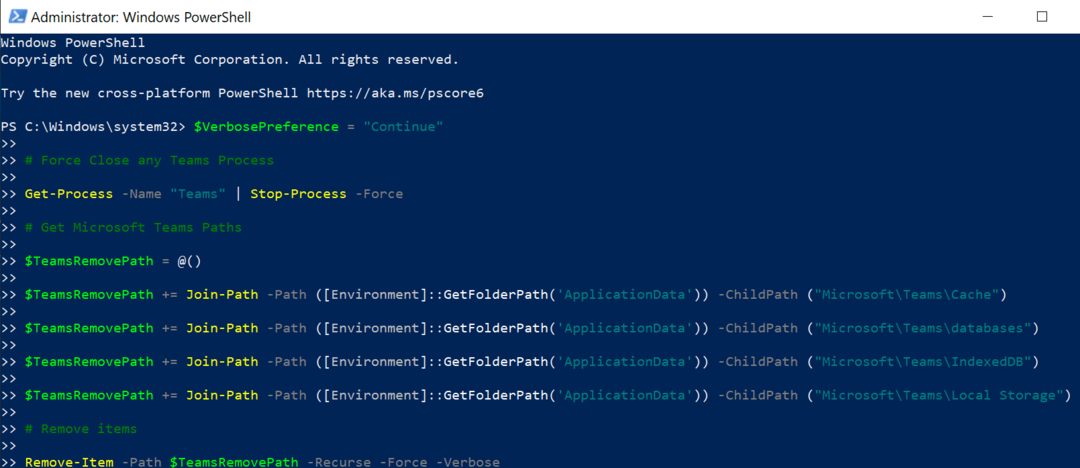
Εναλλακτικά, μπορείτε να πλοηγηθείτε σε C:\Users\UserName\AppData\Roaming\Microsoft και διαγράψτε τα αρχεία από τους ακόλουθους φακέλους προσωρινής μνήμης:
- %appdata%\Microsoft\teams\application cache\cache
- %appdata%\Microsoft\teams\blob_storage
- %appdata%\Microsoft\teams\Cache
- %appdata%\Microsoft\teams\databases
- %appdata%\Microsoft\teams\GPUcache
- %appdata%\Microsoft\teams\IndexedDB
- %appdata%\Microsoft\teams\Local Storage
- %appdata%\Microsoft\teams\tmp.

Στη συνέχεια, επανεκκινήστε το Teams και ελέγξτε εάν το σφάλμα έχει φύγει.
Ενημερώστε ή επανεγκαταστήστε το πρόγραμμα οδήγησης γραφικών
Αυτό το μήνυμα σφάλματος μπορεί να σχετίζεται με το σφάλμα της GPU σας. Δοκιμάστε να ενημερώσετε ή να εγκαταστήσετε ξανά το πρόγραμμα οδήγησης γραφικών.
- Εκκινήστε τη Διαχείριση Συσκευών και επιλέξτε Προσαρμογείς οθόνης.
- Στη συνέχεια, κάντε δεξί κλικ στο πρόγραμμα οδήγησης γραφικών και επιλέξτε Ενημέρωση προγράμματος οδήγησης.

- Εάν το σφάλμα παραμένει, κάντε δεξί κλικ ξανά στο πρόγραμμα οδήγησης της GPU και επιλέξτε Απεγκατάσταση συσκευής.
- Κάντε επανεκκίνηση του υπολογιστή σας, εκκινήστε ξανά το Teams και ελέγξτε εάν το πρόβλημα έχει λυθεί.
Δημιουργήστε μια συντόμευση σε μια προηγούμενη έκδοση ομάδων
Αρκετοί χρήστες έλυσαν αυτό το πρόβλημα δημιουργώντας μια συντόμευση σε ένα προηγούμενο εκτελέσιμο αρχείο του Microsoft Teams. Με άλλα λόγια, αναγκάζετε να ανοίξετε τις ομάδες σε προηγούμενη έκδοση.
- Πλοηγηθείτε στο C:\Users\UserName\AppData\Local\Microsoft\Teams\προηγούμενο.
- Εντοπίστε το teams.exe αρχείο.
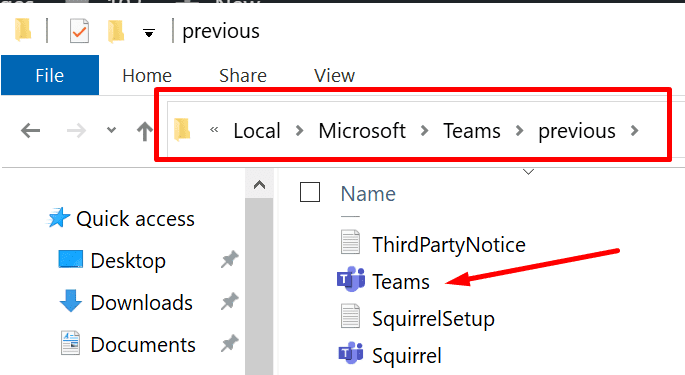
- Στη συνέχεια κάντε δεξί κλικ πάνω του και επιλέξτε Δημιουργία συντόμευσης.
- Κάντε διπλό κλικ στη νέα συντόμευση για να εκκινήσετε το Teams. Ας ελπίσουμε ότι το λάθος "Υπήρχε ένα πρόβλημα και αναρρώνουμε» είναι ιστορία πλέον.
συμπέρασμα
Συμπερασματικά, το Microsoft Teams μπορεί μερικές φορές να κολλήσει σε ένα crash και να ξεκινήσει βρόχο. Για να αντιμετωπίσετε αυτό το ζήτημα, ενημερώστε την εφαρμογή σας, συνδεθείτε ξανά και ενημερώστε το πρόγραμμα οδήγησης γραφικών σας. Επιπλέον, προσπαθήστε να ανοίξετε το Teams από προηγούμενη έκδοση.
Ενημερώστε μας ποια λύση λειτούργησε για εσάς. Βρήκατε άλλες λύσεις για να διορθώσετε το ενοχλητικό crash και να ξεκινήσετε τον βρόχο στο Teams; Καταγράψτε τα βήματα που πρέπει να ακολουθήσετε στα σχόλια παρακάτω.